RECENT ENTRY
ARCHIVES
カテゴリー別 : Anima Blog Club
学生の皆様、ご卒業おめでとうございます✾
最高学年になった方たちはこれから始まる就職活動に
期待と不安があるのではないでしょうか?
そこで、今回は私の所属するGG部(ゲームグラフィック)の紹介と、
自身の経験によるポートフォリオ作りのアドバイスをさせていただきます!
(筆者は間もなく入社3年になるGG部のアニメーターです)
まず部門紹介ですが、アニマの事業内容は大きく
【ムービー制作】と【ゲームグラフィック制作】の2つに分かれています。
事業内容について詳細を説明した記事はコチラ↓
COMEMOアニメビジネス by NIKKEI <アニマについて>
GG部がどのような部署かといいますと、ゲーム内で使用されるキャラクターモデルや
背景モデル、アニメーションなどを作成する部署です。
プラットフォームは多岐にわたり、アプリ系や据え置きのゲーム機等の
ゲームソフトのグラフィックに関わるデータ作成をメインとして行っています。
その中でGGアニメーターは、ゲーム中のキャラクターやアイテムなどの
「動き」をつける作業を担当しています。
アニマでの仕事内容は、ゲーム中のモーションやイベントシーンの作成、
キャプチャーモーションの修正などがあり、アクションやダンス、
カートゥーン調のモーションなど、短い期間で色々な種類の仕事に携わります。
私が学生時代に作ったポートフォリオがこちら↓
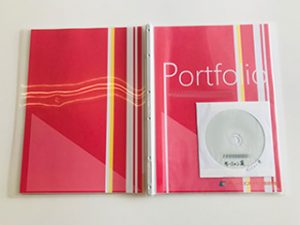

構成は、自己紹介→モーション→デッサン→共同制作です。
ポートフォリオ作りで一番悩むところといえば、“何を載せるか”だと思います。
学生時代に学んだ沢山のこと(モデリング、イラスト、映像、ゲーム制作等)を
どう載せるか、当時は非常に試行錯誤した記憶がありますが、社会人になってみると
実はすごく単純で、「自分がやりたい仕事」を載せれば良かったのだと気付きました。
実際、入社後、私はモーション以外の仕事は全くと言っていいほどやっていません。
仮のオブジェクト程度であれば制作することもありますが、
基本的には専門的な業務を担当するので、他の項目はカットしても構いません。
※ アニマは分業制です
入りたい会社が、幅広い技術を持った人材を求めている場合は
モデルなどもいくつか載せておく方が良いかもしれませんが、
基本的には自分のやりたい職種に絞って載せた方が審査する企業の方には
何をしたいのかが伝わりやすくなると思います。
ポートフォリオ選考を通過した後の面接で「モデルやイラストももっと見たい」と
言われても対応できるように、別でポートフォリオを用意しておくと良いでしょう◎
構成(作品掲載順)については絶対に「自分の自信のある作品」順がオススメです。
なぜなら、第一印象はとても大切で、開いた瞬間目を引くような作品を載せた方が
後に載せた作品もしっかり見てもらいやすくなります。
なので、必ず一番前に自分が一番こだわった作品を載せましょう!
就職活動を開始したばかりの頃は作品の入れ替えが激しかった記憶があるので、
ルーズリーフタイプの順番が簡単に入れ替えられるものを使用すると良いです。
アニマへ送った作品はこの様な感じにまとめました↓

私の志望はモーションデザイナーだったので、CDに映像を焼きこみ、
ポートフォリオの分かりやすい場所に貼りました。
1f単位で印刷用紙に画像を載せている方もいるかもしれませんが、
モーションに大切なのはポーズだけではありません。
タイミングのずれやがたつきがないかなど、色々な点を見られるので、
絶対に映像は用意した方が良いです!
これもポイントですが、自分がこだわった点やアピールしたいことを
簡潔にまとめたキャプションも載せてください。
面接時に掘り下げて聞かれることが多いので、
何を聞かれても堂々と答えられるようにしておきましょう!
学生時代にやっておいてよかったと思うことは、
【リグとHumanIKのどちらも触っていたこと】です。
基本的にMayaを使っての作業が多いGG部ですが、キャプチャーデータを扱う際は
MotionBuilder(以下MBと略称)を使用することが多々あります。
MBで作業を行う場合はHumanIKを使用するのですが、リグのみでしかモーションを
作ったことがない方は慣れるまでに苦戦を強いられることが多いです。
無理にMBを覚える必要はありませんが、HumanIKはMayaにも搭載されているので、
触っておくと後で役に立つと思います。
逆に「これをやっておいた方が良かった」と思うことは、
【自分の志望に合ったモーション作り】です。
(待機ループや待機ポーズ→アクション→待機ポーズなどのゲームらしいモーション 等)
映像志望の方の場合は、レイアウトから組むことが多いので、
カメラ込みでのモーション制作などに挑戦してみると良いかもしれません。
ということで、簡単にですが私なりの就職活動のアドバイスでした!
上記はあくまで私の考えをまとめたものなので、これが絶対というわけではありませんが、
これから就職活動を始める方々にとって少しでも参考になれば幸いです。
辛いこともあるかもしれませんが、学校の先生に相談したり就職窓口をうまく活用したりして
悔いの無い様に頑張ってください!応援しています!
それではまた更新します:)
◆アニマの求人ページはコチラ
2月なのにすでに花粉が…出てきましたね;
花粉症の方にとっては今年もツラい季節となってきました。。
花粉症対策にオススメのものがあればぜひ教えてください!
さて、今回は社内で開発しているツールの一部をご紹介します✐
まず、アニマが創業当初に使用していたメインソフトはLightwaveです。
その後、3dsmaxとMotionbuilderを中心とした制作を続けていましたが、
アニマでも業界全体でも大規模案件のご依頼が多くなってきており、
パイプラインの整備や協力会社様の確保が課題となっていました。
そこでアニマでは、2018年から本格的にMAYAを使った制作体制を導入し、
パイプラインの開発を進めてきました。
アニマで初めてMAYAを本格的に使用した作品がmixi様のアニメ「モンスターストライク」です。
今回はアニメ「モンスターストライク」でも使用した内製のシェーダー【AnimaToonShader】と
ライン用ツール【Animaline】をご紹介いたします!
まずはシェーダーについて。
レンダラーはArnoldを使っており、シェーダー自体はベースから書き起こしました。
これまで使用していたToonShaderでは反射や屈折、オクリージョン、間接光の設定は
Shaderで設定することが難しく、素材を別でレンダリングする必要があったため、
コンポジットに莫大なコストがかかっていました。
それらの要素をシェダーに機能搭載したことにより、NukeやAftterEffectを使用した
コンポジットまでのフローを最適化することが可能となりました。
これまで3dsMaxで行っていた3Dアニメ制作のノウハウを詰め込み、以下の機能を搭載しています。
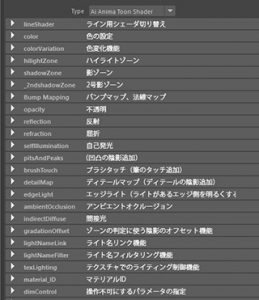
AnimaToonShaderを使ってオリジナルキャラのアニゴンをアニメ調にしてみます。
左側はArnoldの標準搭載マテリアル(aiStandardSurface)です。
■ ベース色と影色だけの設定 (左はArnoldの標準マテリアル)だとこんな感じ

■ アンビエントオクリュージョン、間接光、目にスペキュラー設定を追加

次に【AnimaLine】をご紹介いたします。
アニマでは以前から3dsmaxではPencil+を使用していましたが
一方で独自のラインツールの開発も進めており、Mayaと3dsMax版をリリースしました。
‟なぜPencil+があるのにMaya、3dsMax版を作ったのか?”という疑問が出ると思いますが、
『ライン表現をもっと突き詰めたい、便利にしたい』という制作現場からの要望に応えるために
開発を進めています。手法としてはエッジにジオメトリを生成する手法をとっています。
≪メリット≫
・ビューポートでラインが表示できる
・ジオメトリなので自由度が高い
・レンダラーを問わない
≪デメリット≫
・ポリゴンを二重化するため、元のオブジェクトのポリゴンが増えてくると重くなってくる
– ライン設定について
・OutLine / オブジェクトの輪郭にラインを引きます。
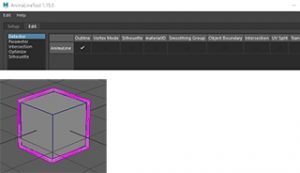
・Vertex Mode / Outlineの計算方法を変更します。
OFFではフェイスのエッジに沿ってラインを、ONでは頂点間をつなぐようにラインを生成します。
・Smoothing Group:ハードエッジやクリースにラインを引きます。
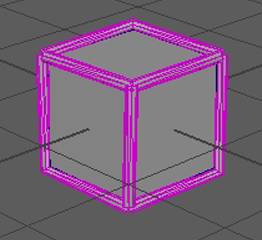
・Silhouette / シルエットのみのラインを生成します。
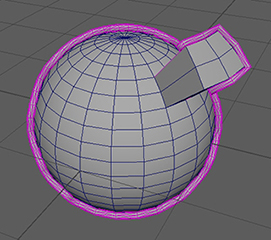
・material ID:マテリアルのフェイスアサインの境界にラインを引きます。
・Object Boundary:板ポリゴンのような他の面と隣接していない輪郭にラインを生成します。
・Intersection:面が交差している個所にラインを引きます。
自己交差と指定したノードとの交差を判定することができます。
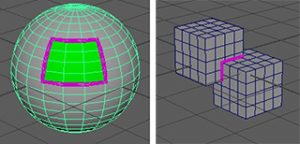
・Translucent Mode:半透明、または透明なオブジェクトの後ろにラインを計算します。
■ 深度補正
深度(カメラからのLineの距離)に応じたラインの太さを補正を行います。
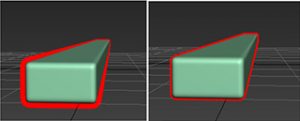
■ Correct Distance (距離補正)
対象とカメラの距離でラインの太さを補正する機能
Correct FoV (FoV補正)
カメラのFoV値でラインの太さを補正する機能
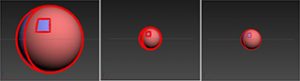
■ 最後にアニゴンにAnimaLineを追加

今後はmax版では実装しているInetelのEmbreeをmaya版でも実装して
さらなる高速化を図りつつ、Nuke側でラインの調整ができるようにする予定です。
それでは、また更新します:)
寒いですね☃
インフルエンザが流行しているようなので気をつけましょう!
ちなみに…昨日放送されていた「ミヤネ屋」によると
帰宅後のうがいではほとんど風邪予防の効果はなく、
寝起きすぐの”歯磨き”が予防には最も効果的だそうです。
ぜひ参考にして予防してください( ..)φ
さて、今回は先々週行われたアニマ本社の新年会の様子をご紹介します*

今回は余興としてマジシャンの方に来ていただきました!

全体に披露していただいた後は各テーブルも回ってくださり、
至る所で大盛り上がり♩
今年も豪華な料理やスイーツを食べながら、
思う存分楽しんでいました◎

この肉寿司↑絶品だった…✨


ちなみにチョコプレートは社長がガブリ(笑)

後半は恒例の新人による出し物の披露。
企画自体は昨年の7月に始めたのですが、
決まらないことが多かったため撮影に至るまでに
かなりの時間を割いてしまいました;
秋頃におおよその枠が決まり、
簡単にですが絵コンテやVコンテも作りました。
↓絵コンテの一部
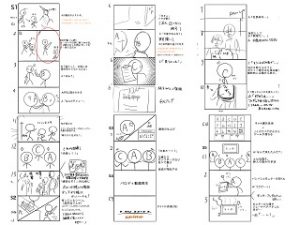
↓チェックも真剣!

新年会が始まる直前まで編集を行い、なんとか完成させました💦
そんな裏事情を経ての鑑賞タイム…。。

温かい雰囲気で観ていただき、終了後に先輩方から
「面白かった」とコメントをいただくことができ、
新人たちはホッとしました(^^)
最後は社長の挨拶と一本締めでお開きに。
改めて気が引き締まり、スタッフの意欲も上がったと思います!
忘年会もいいですが、新年会も良いものですね:)
それではまた更新します✾